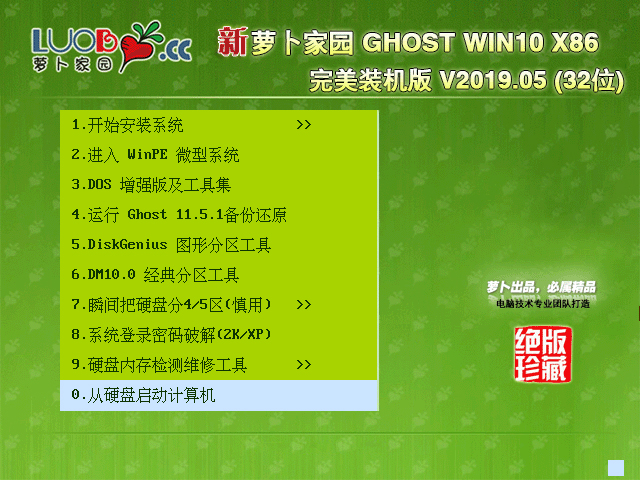Ubuntu系统的笔记本触摸板怎么调节鼠标光标速度?
最近在一台笔记本上安装了 Ubuntu 19.10,安装完成之后感觉在触控板上移动屏幕光标时,光标在屏幕上移动的速度偏慢。为该怎么对触摸板移动鼠标光标的速度进行了适当的调整?下面我们就来看看详细的教程。
1、按下键盘上的 Windows 徽标键,Ubuntu 桌面将会进入“活动视图”(Activities overview)模式。在这种模式下,屏幕上方会出现一个搜索框。为了找到并打开 Ubuntu 的“设置”程序,我们在搜索框里输入“设置”二字作为搜索关键字。Ubuntu 立即返回了与“设置”有关的程序列表,其中第一个就是我们要找的“设置”程序(如图)。

2、这时,单击即可启动“设置”程序。因为我们要找的程序位于列表的第一位,其实按一下回车即可启动它。启动好的“设置”程序界面如图,其左侧是设置项目的导航栏,右侧则是每个设置项目的具体设置小项。

3、由于我们要找的触摸板设置项目没有显示在左侧导航栏中(因为图中的笔记本电脑屏幕分辨率较低,无法一次显示全部设置项目),因此需要在左侧导航栏中向下滚动(可以通过滚动鼠标滚轮来实现;没有鼠标的话也可以用触摸板手势,比如双指向下滑动)。

4、当导航栏被滚动到底部,一个名为“设备”的项目显示出来。调整触摸板应该就在“设备”项目里,单击进入它的具体设置界面。

5、进入“设备”的设置界面之后,窗口左侧的导航栏将只显示与“设备”相关的项目。这时,单击其中的“鼠标和触摸板”项目,窗口右侧将显示与鼠标、触摸板有关的设置项,其中一项为“触摸板速度”的滑动条设置项。可以看到,该设置项的滑动按钮默认被设置在中间的位置。

6、用鼠标左键、或触摸板点按的方式,将“触摸板速度”的滑动按钮向右移动一段距离。这时,再用触摸板移动屏幕上的鼠标光标,发现其移动速度快了许多。可以反复移动这个滑动按钮,直到触摸板移动鼠标光标的速度适合日常使用为止。

以上就是Ubuntu系统的笔记本触摸板调节鼠标光标速度的教程,希望大家喜欢,请继续关注。
相关推荐:
推荐系统
电脑公司Ghost Win8.1 x32 精选纯净版2022年7月(免激活) ISO镜像高速下载
语言:中文版系统大小:2.98GB系统类型:Win8电脑公司Ghost Win8.1x32位纯净版V2022年7月版本集成了自2022流行的各种硬件驱动,首次进入系统即全部硬件已安装完毕。电脑公司Ghost Win8.1x32位纯净版具有更安全、更稳定、更人性化等特点。集成最常用的装机软件,精心挑选的系统维护工具,加上绿茶独有
微软Win11原版22H2下载_Win11GHOST 免 激活密钥 22H2正式版64位免费下载
语言:中文版系统大小:5.13GB系统类型:Win11微软Win11原版22H2下载_Win11GHOST 免 激活密钥 22H2正式版64位免费下载系统在家用办公上跑分表现都是非常优秀,完美的兼容各种硬件和软件,运行环境安全可靠稳定。Win11 64位 Office办公版(免费)优化 1、保留 Edge浏览器。 2、隐藏“操作中心”托盘图标。 3、保留常用组件(微软商店,计算器,图片查看器等)。 5、关闭天气资讯。
Win11 21H2 官方正式版下载_Win11 21H2最新系统免激活下载
语言:中文版系统大小:4.75GB系统类型:Win11Ghost Win11 21H2是微软在系统方面技术积累雄厚深耕多年,Ghost Win11 21H2系统在家用办公上跑分表现都是非常优秀,完美的兼容各种硬件和软件,运行环境安全可靠稳定。Ghost Win11 21H2是微软最新发布的KB5019961补丁升级而来的最新版的21H2系统,以Windows 11 21H2 22000 1219 专业版为基础进行优化,保持原汁原味,系统流畅稳定,保留常用组件
windows11中文版镜像 微软win11正式版简体中文GHOST ISO镜像64位系统下载
语言:中文版系统大小:5.31GB系统类型:Win11windows11中文版镜像 微软win11正式版简体中文GHOST ISO镜像64位系统下载,微软win11发布快大半年了,其中做了很多次补丁和修复一些BUG,比之前的版本有一些功能上的调整,目前已经升级到最新版本的镜像系统,并且优化了自动激活,永久使用。windows11中文版镜像国内镜像下载地址微软windows11正式版镜像 介绍:1、对函数算法进行了一定程度的简化和优化
微软windows11正式版GHOST ISO镜像 win11下载 国内最新版渠道下载
语言:中文版系统大小:5.31GB系统类型:Win11微软windows11正式版GHOST ISO镜像 win11下载 国内最新版渠道下载,微软2022年正式推出了win11系统,很多人迫不及待的要体验,本站提供了最新版的微软Windows11正式版系统下载,微软windows11正式版镜像 是一款功能超级强大的装机系统,是微软方面全新推出的装机系统,这款系统可以通过pe直接的完成安装,对此系统感兴趣,想要使用的用户们就快来下载
微软windows11系统下载 微软原版 Ghost win11 X64 正式版ISO镜像文件
语言:中文版系统大小:0MB系统类型:Win11微软Ghost win11 正式版镜像文件是一款由微软方面推出的优秀全新装机系统,这款系统的新功能非常多,用户们能够在这里体验到最富有人性化的设计等,且全新的柔软界面,看起来非常的舒服~微软Ghost win11 正式版镜像文件介绍:1、与各种硬件设备兼容。 更好地完成用户安装并有效地使用。2、稳定使用蓝屏,系统不再兼容,更能享受无缝的系统服务。3、为
雨林木风Windows11专业版 Ghost Win11官方正式版 (22H2) 系统下载
语言:中文版系统大小:4.75GB系统类型:雨林木风Windows11专业版 Ghost Win11官方正式版 (22H2) 系统下载在系统方面技术积累雄厚深耕多年,打造了国内重装系统行业的雨林木风品牌,其系统口碑得到许多人认可,积累了广大的用户群体,雨林木风是一款稳定流畅的系统,一直以来都以用户为中心,是由雨林木风团队推出的Windows11国内镜像版,基于国内用户的习惯,做了系统性能的优化,采用了新的系统
雨林木风win7旗舰版系统下载 win7 32位旗舰版 GHOST 免激活镜像ISO
语言:中文版系统大小:5.91GB系统类型:Win7雨林木风win7旗舰版系统下载 win7 32位旗舰版 GHOST 免激活镜像ISO在系统方面技术积累雄厚深耕多年,加固了系统安全策略,雨林木风win7旗舰版系统在家用办公上跑分表现都是非常优秀,完美的兼容各种硬件和软件,运行环境安全可靠稳定。win7 32位旗舰装机版 v2019 05能够帮助用户们进行系统的一键安装、快速装机等,系统中的内容全面,能够为广大用户
相关文章
- Win7保护视力方案 设置抗疲劳色彩窗口图文教程
- Win8系统经常卡顿怎么办?快速解决Win8卡顿的方法
- Win2003域改名过程简介(Domain Rename Tools)
- Win8输入法怎么设置 教你如何用好Win8输入法
- Windows 10优秀壁纸是怎么设计出来的?
- Win10显卡驱动修改后数字签名没有了该怎么办?
- VMware虚拟机下 Redhat上网
- 给Windows 7提速小诀窍介绍
- Win10 Mobile 10586.218升级截图曝光 将使用累积更新补丁升级
- win10下安装centos7双系统的详细教程
- win7系统评分出现“无法度量视频播放性能”弹窗的解决办法介绍
- Win7旗舰版用命令的方式来修复BCD引导错误bat
- Win10安装出现卡死或黑屏怎么办?Win10安装卡死或黑屏问题解决方法
- Windows 10步骤记录是什么?Win10录制操作步骤的教程
- Win10 PC秋季创意者更新16241预览版已知问题汇总
- Win10创意者更新版ISO镜像下载大全: 简体中文/英文的家庭/专业/企业/教育版
- win10预览版10036下载地址 win10 10036官网下载
- U盘装系统之BIOS启动项设置(进入BIOS的快捷键整理)
热门系统
- 1华硕笔记本&台式机专用系统 GhostWin7 32位正式旗舰版2018年8月(32位)ISO镜像下载
- 2深度技术 Windows 10 x86 企业版 电脑城装机版2018年10月(32位) ISO镜像免费下载
- 3雨林木风 Ghost Win7 SP1 装机版 2020年4月(32位) 提供下载
- 4电脑公司 装机专用系统Windows10 x86喜迎国庆 企业版2020年10月(32位) ISO镜像快速下载
- 5深度技术 Windows 10 x86 企业版 六一节 电脑城装机版 版本1903 2022年6月(32位) ISO镜像免费下载
- 6深度技术 Windows 10 x64 企业版 电脑城装机版2021年1月(64位) 高速下载
- 7新萝卜家园电脑城专用系统 Windows10 x64 企业版2019年10月(64位) ISO镜像免费下载
- 8新萝卜家园 GhostWin7 SP1 最新电脑城极速装机版2018年8月(32位)ISO镜像下载
- 9电脑公司Ghost Win8.1 x32 精选纯净版2022年5月(免激活) ISO镜像高速下载
- 10新萝卜家园Ghost Win8.1 X32 最新纯净版2018年05(自动激活) ISO镜像免费下载
热门文章
常用系统
- 1Win10 X64位ISO下载_萝卜家园 Ghost Win10 64位 精简优化版下载V2022.02
- 2电脑公司 装机专用系统Windows10 x64 企业版2019年11月(64位) ISO镜像高速下载
- 3Win10精简版1909优化版下载_Win10精简版1909优化版系统下载2023.03
- 4萝卜家园 GHOST WIN10 X86 完美装机版 V2019.05 (32位) 下载
- 5win7旗舰版精简版下载-windows7旗舰版精简版64位最新免费下载
- 6深度技术Ghost Win10 稳定专业版x86 v2023.02免费最新版下载
- 7番茄花园 GHOST XP SP3 专业装机版 V2016.12 下载
- 8风林火山Win10 32位专业版V2021.05免费下载
- 9微软Win11 官网原版镜像下载_Win11最新原版iso镜像下载
- 10新萝卜家园 Ghost Win7 x64 SP1 极速版2019年11月(64位) 高速下载